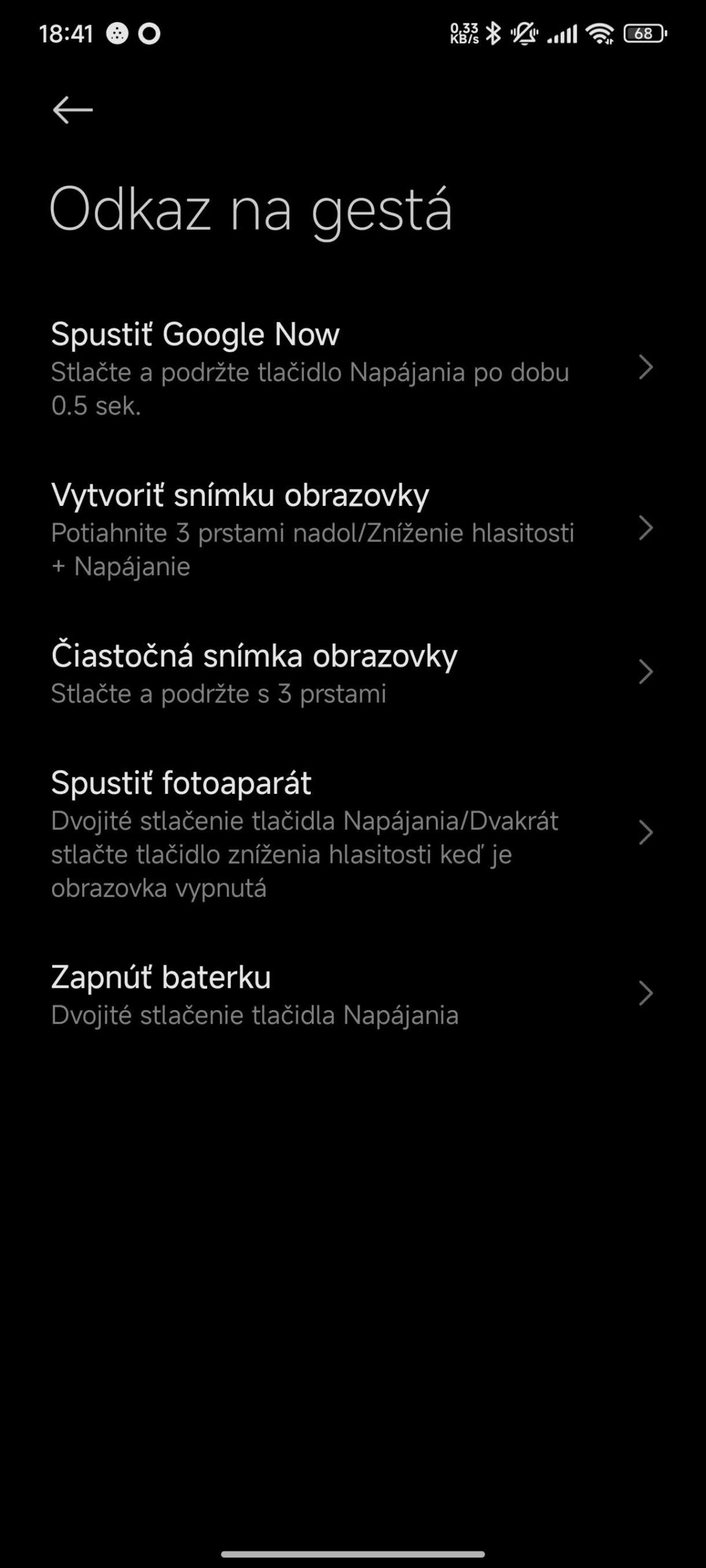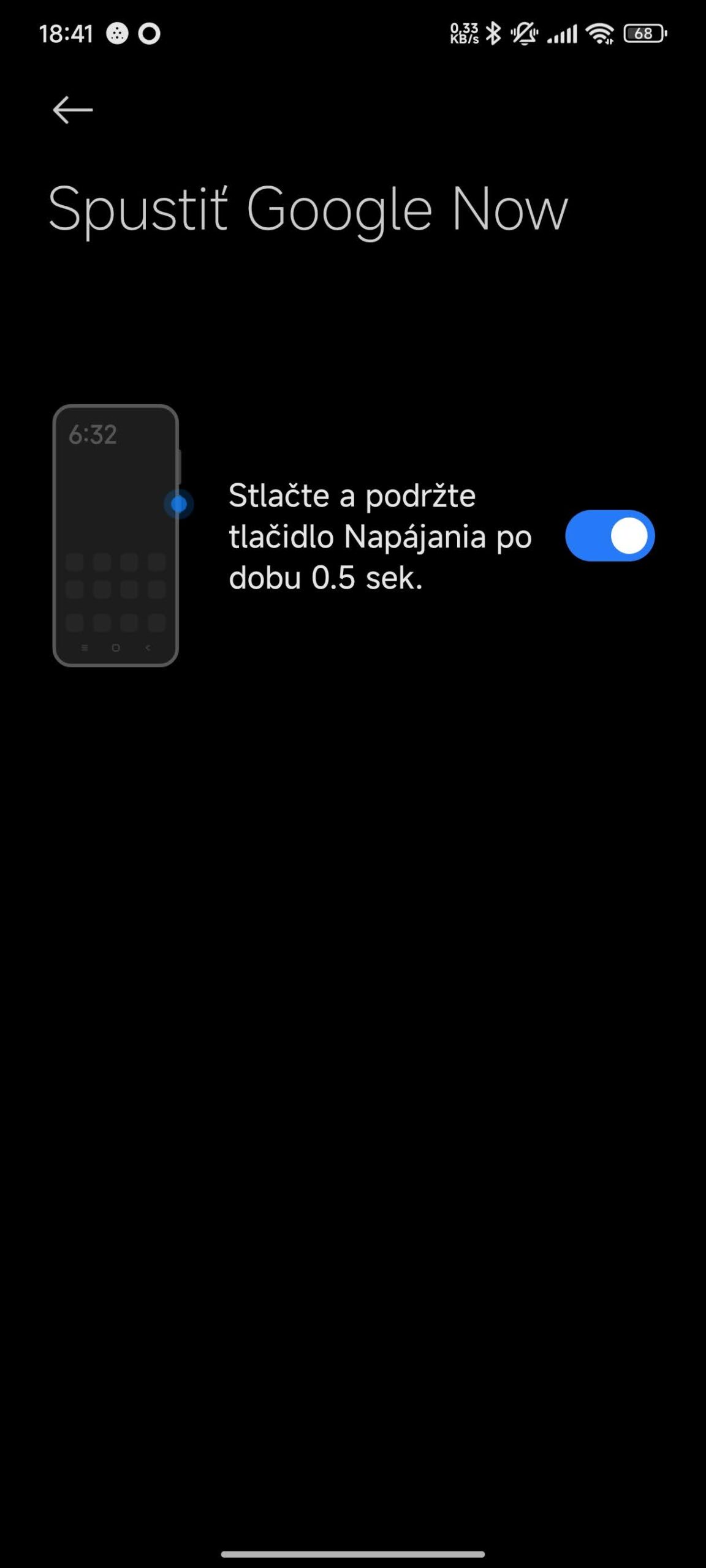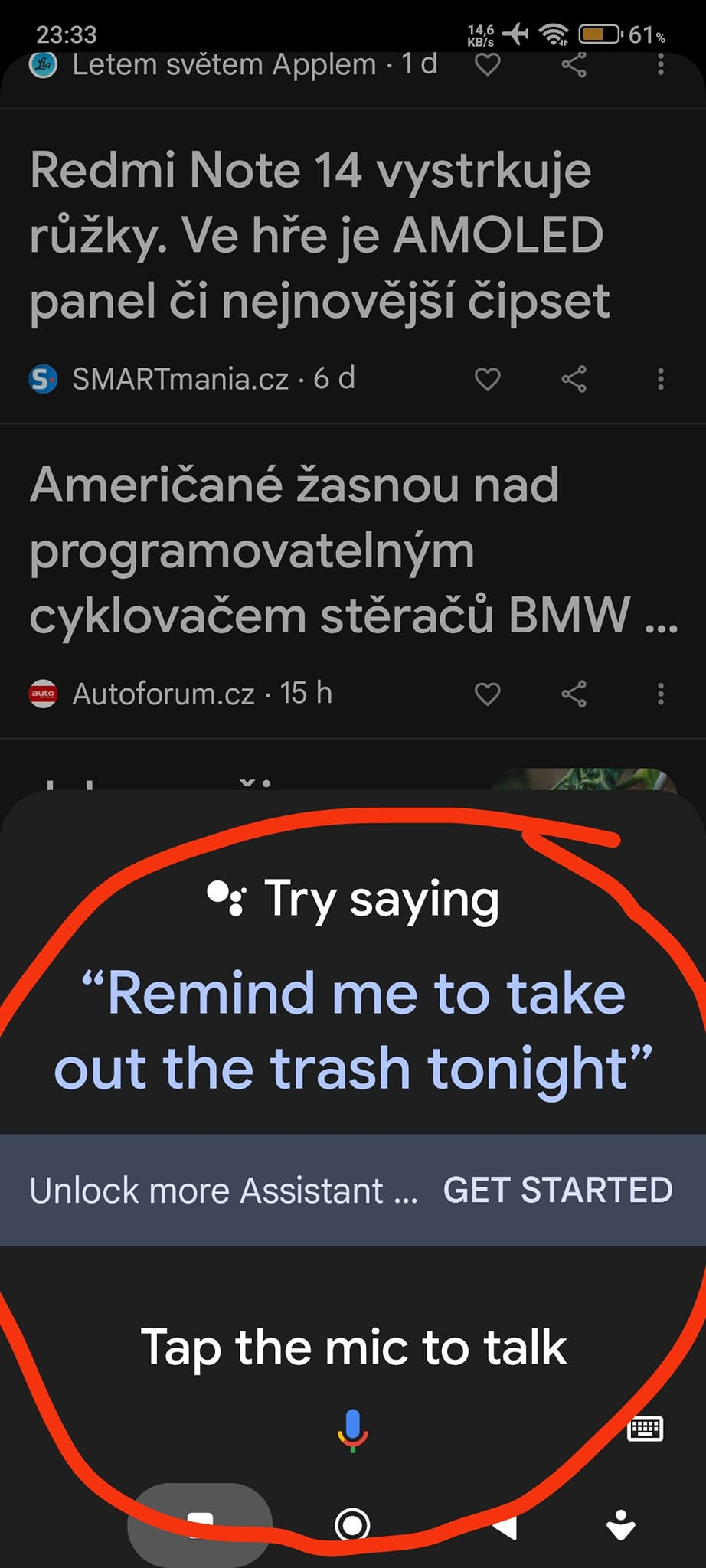Περιεχόμενα Άρθρου
Βοηθός Google είναι μέρος κάθε τρέχοντος smartphone Xiaomi, Redmi ή POCO. Ωστόσο, μπορείτε να απενεργοποιήσετε τη λειτουργικότητά του. Πως; Θα το δείξουμε στον οδηγό μας σήμερα.
Πώς να απενεργοποιήσετε το Google Assistant;
Σίγουρα γνωρίζετε αυτή την κατάσταση. Εκείνη τη στιγμή, πρέπει να απενεργοποιήσετε γρήγορα τη δική σας Android smartphone. Και έτσι λογικά, όπως με όλα τα προηγούμενα μοντέλα σας, πιάνετε και κρατάτε πατημένο το κουμπί που έχει σχεδιαστεί για να ενεργοποιεί και να απενεργοποιεί τη συσκευή. Ωστόσο, η πλήρης απενεργοποίηση και επανεκκίνηση της συσκευής δεν πραγματοποιείται. Αντίθετα, θα δείτε ένα μενού για φωνητικές εντολές του Βοηθού Google.
Μενού “Πρόσθετες ρυθμίσεις”.
Ρυθμίσεις “Google Now”.
Εάν αυτή η επιλογή σας ενοχλεί, υπάρχει μια λύση με τη μορφή συντόμευσης πληκτρολογίου. Όταν πατήσετε το κουμπί λειτουργίας και το κουμπί αύξησης της έντασης ταυτόχρονα, θα δείτε ένα μενού λογισμικού. Περιλαμβάνει ένα ρυθμιστικό για τον τερματισμό λειτουργίας καθώς και την επανεκκίνηση της συσκευής και εξαρτάται από εσάς ποια επιλογή θα επιλέξετε.
Απενεργοποίηση του Google Assistant.
Εκκινήστε το Google Assistant.
Ωστόσο, υπάρχει μια άλλη λύση, η οποία είναι η πλήρης απενεργοποίηση της εμφάνισης του μενού Βοηθός Google όταν πατάτε παρατεταμένα το κουμπί απενεργοποίησης. Μερικά απλά βήματα θα είναι αρκετά.
Δοκιμάστε αυτά τα βήματα:
- Πρώτα απ ‘όλα, μεταβείτε στις ρυθμίσεις του smartphone σας
- Το μενού των ρυθμίσεων είναι πραγματικά πλούσιο, πρέπει να μεταβείτε στο “Περισσότερες ρυθμίσεις”
- Αυτό το μενού περιλαμβάνει επίσης την επιλογή “Σύνδεση με χειρονομίες”. Κάντε κλικ σε αυτό
- Στη συνέχεια, κάντε κλικ στο πεδίο που ονομάζεται “Start Google Now”
- Επιλέξτε να απενεργοποιήσετε αυτήν την επιλογή
Μπορείτε επίσης να δείτε το αναλυτικό σεμινάριο στο βίντεο του YouTube παρακάτω:
Για άλλη μια προσφορά ειδήσεων από τον κόσμο της Xiaomi, συνεχίστε να ακολουθείτε τον ιστότοπό μας Xiaomi Planet, εγγραφείτε στην ομάδα μας στο Facebookόπου σχηματίζουμε μια ενεργή κοινότητα και βοηθάμε ο ένας τον άλλον. Εγγραφείτε επίσης το τηλεγράφημά μαςόπου προσθέτουμε καθημερινά τις καλύτερες προσφορές και κουπόνια από την Κίνα.
VIA: XiaomiPlanet